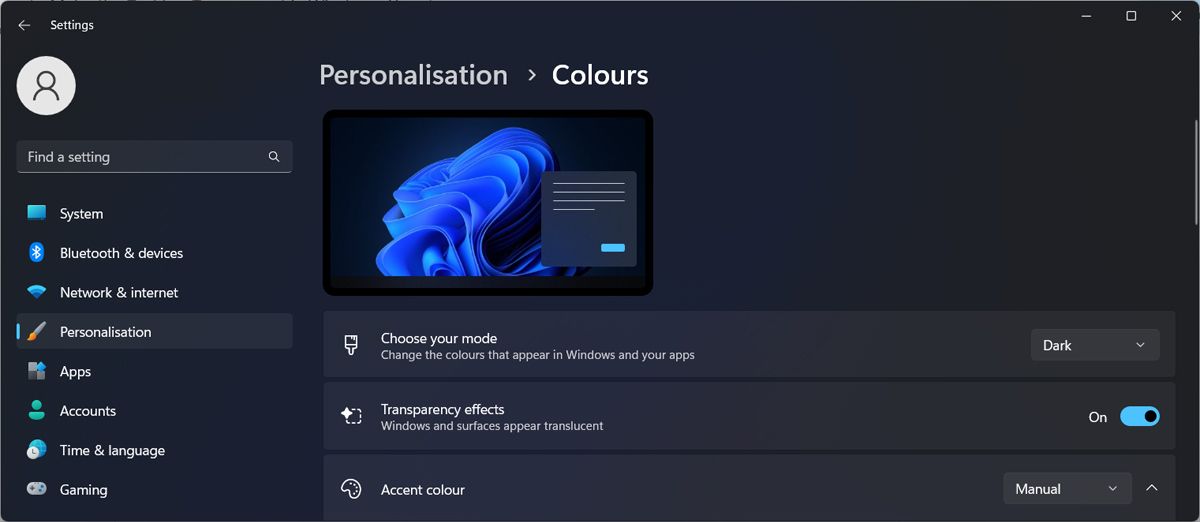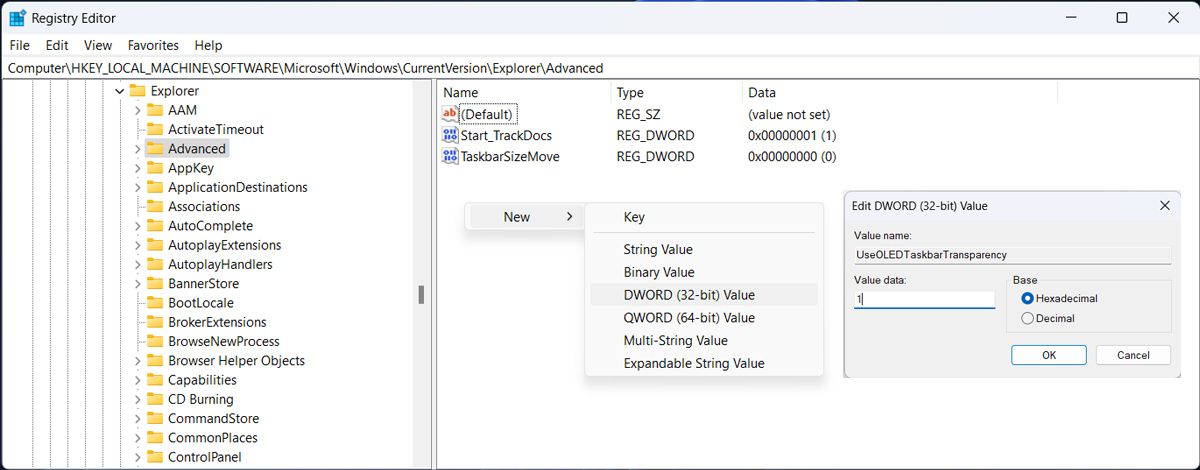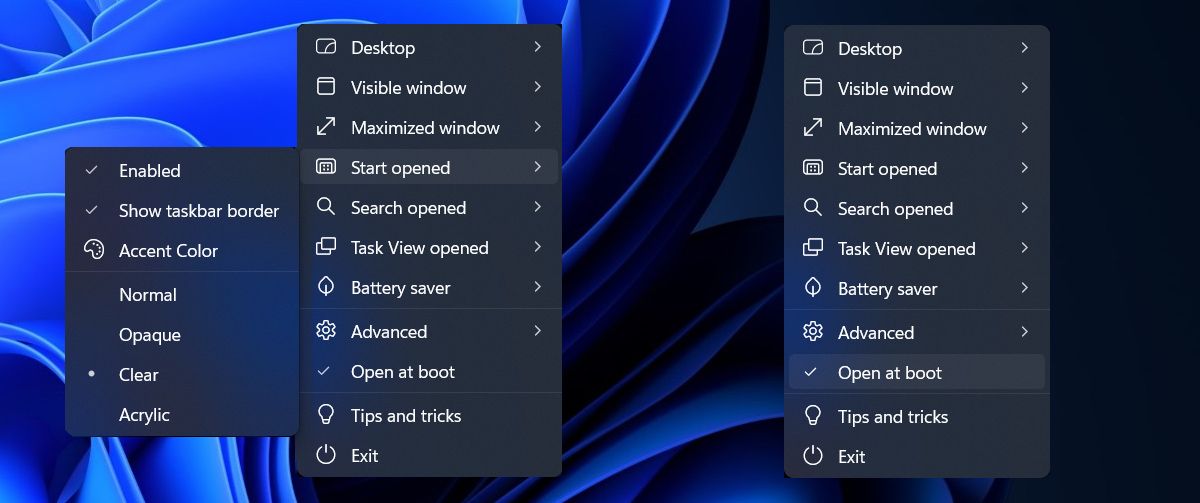.
Uma barra de tarefas opaca está arruinando a aparência da sua área de trabalho? Se você tentou ocultar a barra de tarefas, mas ela não atendeu às suas preferências, há mais uma solução para você tentar. Torne a barra de tarefas transparente.
Mostraremos como tornar a barra de tarefas parcialmente transparente por meio das configurações do Windows. Se você deseja que seja totalmente transparente, pode editar o Registro ou usar um aplicativo de terceiros.
1. Ajuste as configurações do Windows
Você pode personalizar a barra de tarefas do Windows 11 e adicionar um efeito de transparência alterando as configurações do sistema. Veja como você pode fazer isso:
- Imprensa Tecla do Windows + eu para iniciar as Configurações do Windows.
- Dirigir a Personalização > Cores.
- Ative a alternância ao lado de efeitos de transparência.
Se sua barra de tarefas ainda estiver opaca, há mais uma alteração que você precisa fazer. Na janela Configurações, clique em Acessibilidadee vai para Efeitos visuais. Aí habilite efeitos de transparência.
Se você ainda não estiver satisfeito com o nível de transparência, há mais alguns métodos que você pode usar.
2. Use um ajuste de registro
Outra maneira de tornar a barra de tarefas transparente no Windows 11 é editar o Registro do Windows. Antes de fazer isso, crie manualmente um ponto de restauração caso algo dê errado e você precise reverter o sistema para um estado anterior.
Siga estas etapas para editar o Registro:
- Inicie o Editor do Registro com direitos administrativos.
- Na janela do Registro, vá para HKEY_LOCAL_MACHINE > SOFTWARE > Microsoft > Windows > CurrentVersion > Explorer > Avançado.
- No painel direito, clique com o botão direito do mouse em qualquer lugar no espaço vazio e selecione Novo > valor DWORD (32 bits).
- Diga UseOLEDTaskbarTransparency e definir o dados de valor para 1.
- Feche o Registro e reinicie o computador.
3. Use TB translúcido
Alterar as configurações do sistema pode parecer muito trabalhoso, especialmente editar o Registro do Windows. Felizmente, você pode usar o Translucent TB para alterar rapidamente a aparência da barra de tarefas e torná-la transparente com apenas alguns cliques.
Recomendamos baixar o Translucent TB da Microsoft Store, para não colocar seu computador em risco baixando o aplicativo de sites não tão confiáveis.
Para tornar sua barra de tarefas transparente, inicie o aplicativo e clique em Iniciar aberto > Limpar. Além disso, o Translucent TB tem mais opções de personalização que você pode usar.
Depois de fazer as alterações desejadas, verifique o Abrir na inicialização opção, para que você não precise iniciar manualmente o aplicativo todas as vezes para aplicar seus efeitos.
Download: TB translúcido (grátis)
Uma barra de tarefas nova e aprimorada para o Windows 11
Espero que uma das soluções acima tenha ajudado você a melhorar o design da sua área de trabalho. Agora que você tornou a barra de tarefas transparente, pode usar um novo tema personalizado para personalizar o Windows 11.
.